La panoramica è divisa in 4 colonne che indicano lo stato degli ordini: Non confermato, Confermato, In preparazione e Pronto.
Inoltre, la colonna In consegna viene visualizzata se hai attivato l'opzione Conferma ricezione per il tuo canale di vendita online in Gestione ordini > Impostazioni ordine nella scheda Consegna.
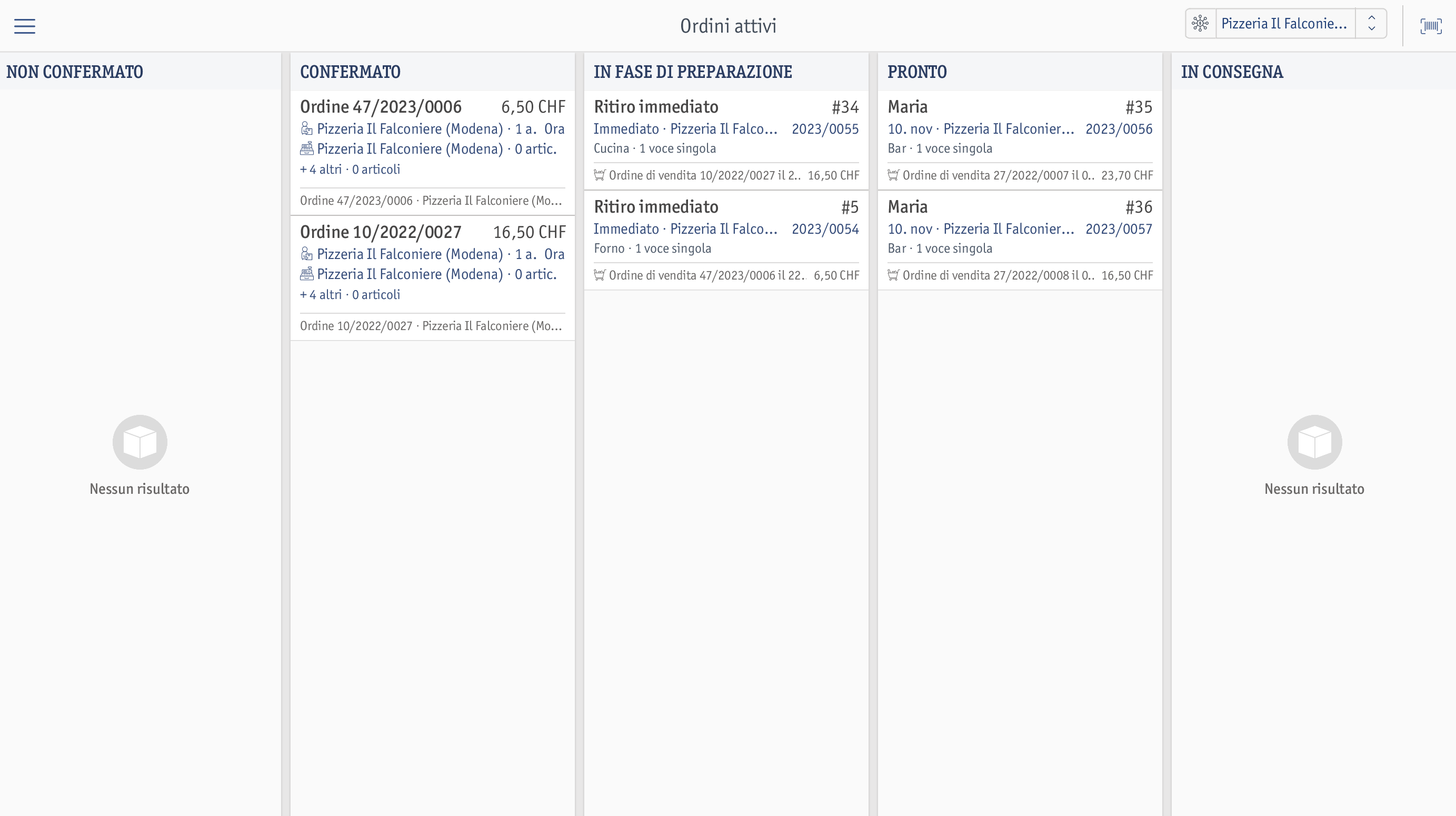 Se hai attivato l'opzione Conferma necessaria per la tua presenza online nella scheda Ritiro o Consegna, gli ordini online in arrivo vengono visualizzati all'inizio nella colonna Non confermati. Altrimenti, gli ordini online in arrivo vengono visualizzati direttamente nella colonna che indica lo stato Confermato.
Se hai attivato l'opzione Conferma necessaria per la tua presenza online nella scheda Ritiro o Consegna, gli ordini online in arrivo vengono visualizzati all'inizio nella colonna Non confermati. Altrimenti, gli ordini online in arrivo vengono visualizzati direttamente nella colonna che indica lo stato Confermato.
Se non hai la possibilità di evadere l’ordine pervenuto, nello stato Confermato puoi annullarlo. Il cliente riceve quindi una notifica di cancellazione e una nota di credito.
Puoi scoprire come elaborare un ordine di ritiro online alla voce Ordine di ritiro online con pagamento al momento del ritiro.
Per sapere come elaborare un ordine online per la consegna, puoi consultare la sezione Pagare e finalizzare un ordine online per la consegna.
Dopodiché tutti gli ordini completati vengono visualizzati in Cronologia ordini.
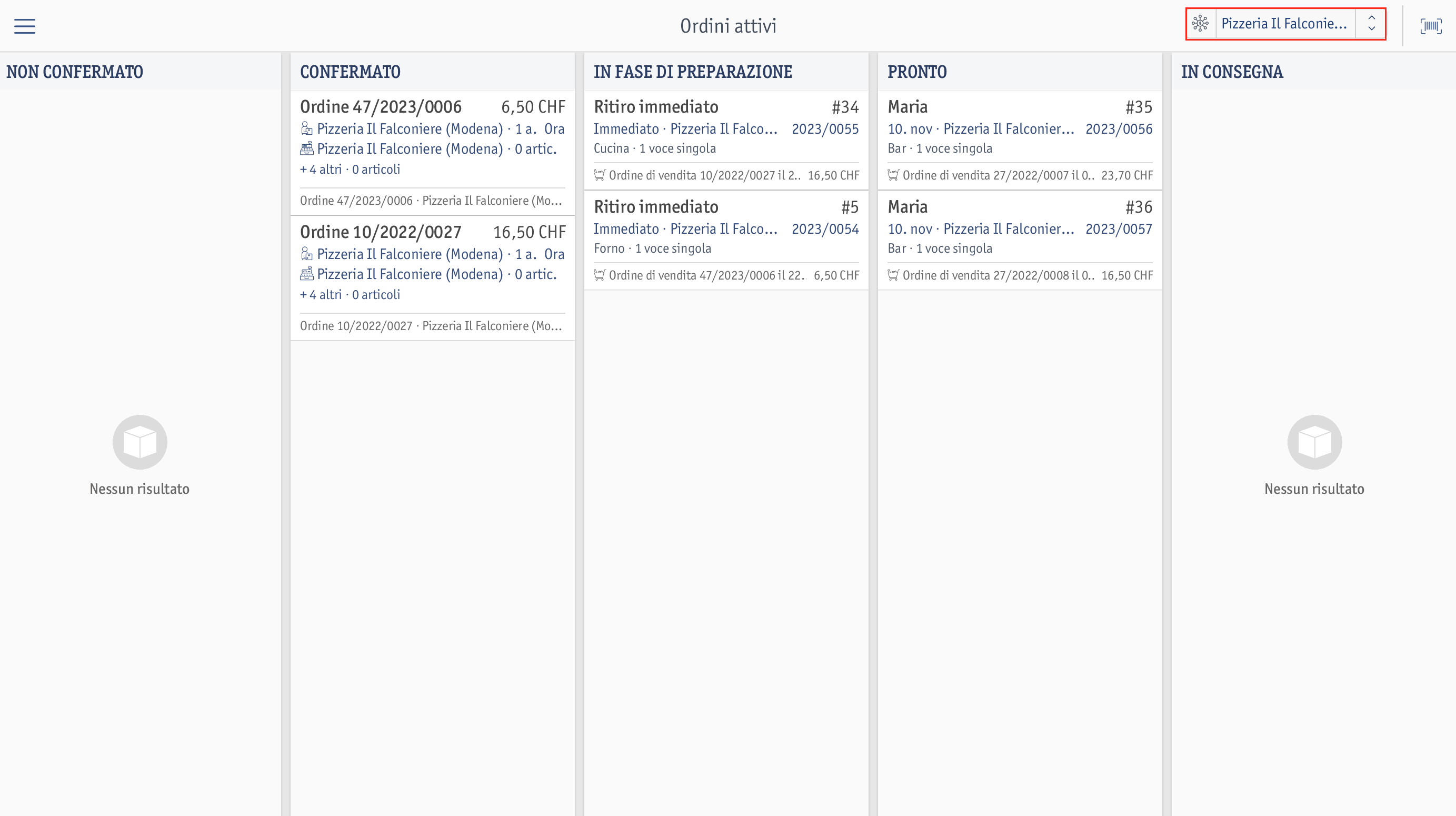
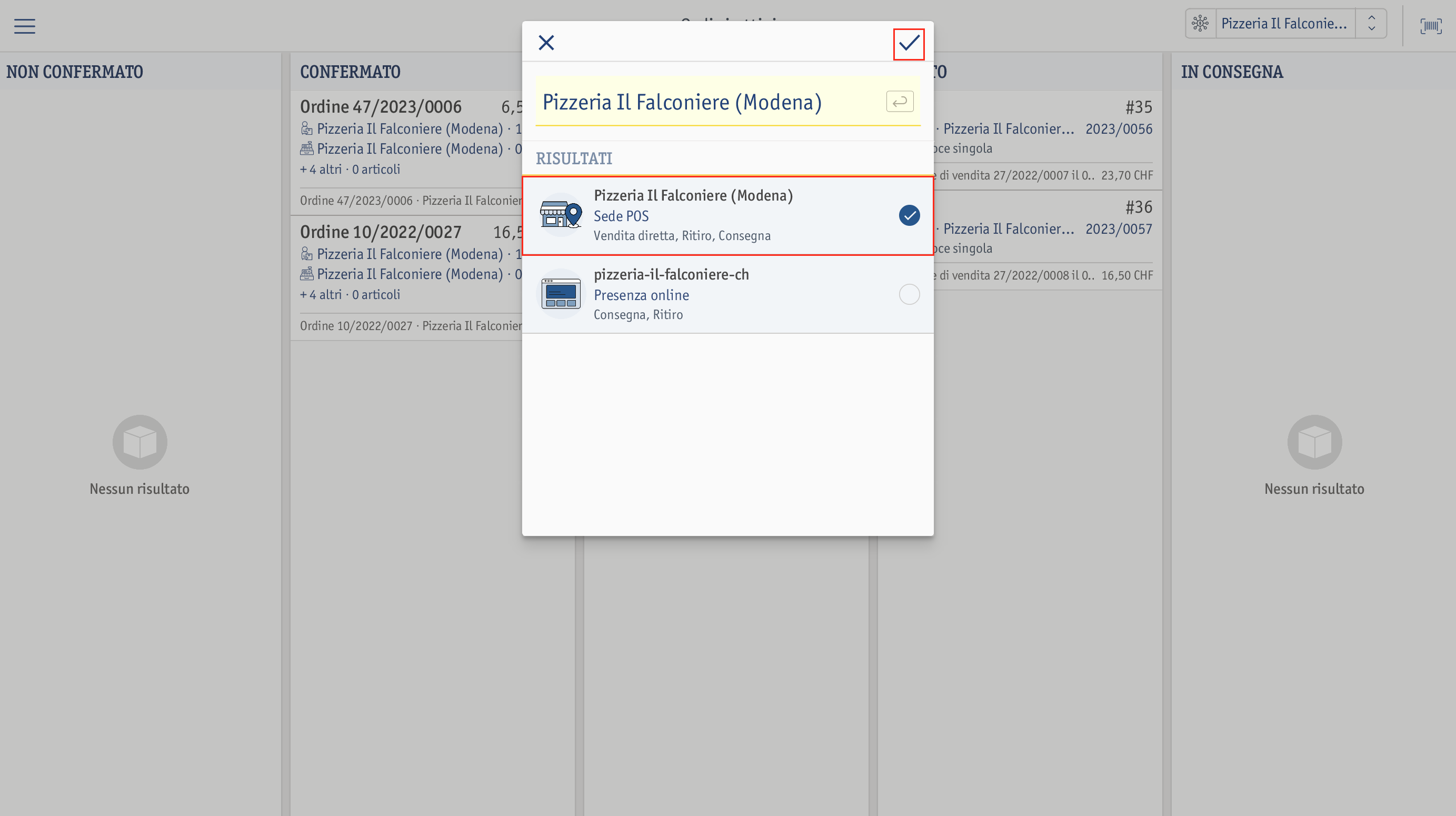 ⮕ Nella panoramica vedi gli ordini dei canali di vendita selezionati.
⮕ Nella panoramica vedi gli ordini dei canali di vendita selezionati.